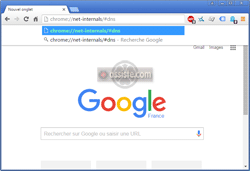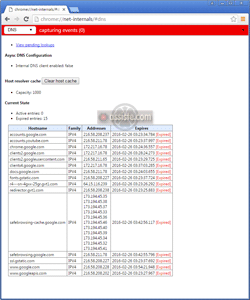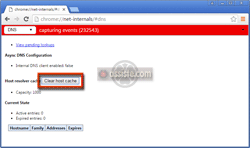Assiste News Dossiers Encyclopédie Comment Logithèque Alternathèque Crapthèque Outils Forum Boutique ? W TDF
Assiste.com
|
|
|
Comment vider le cache DNS de Google Chrome
Dernière mise à jour : 2018-10-12T14:52 - 12.10.2018
29.09.2014 - 00h00 - Paris - (Assiste - Pierre Pinard) - Mise à jour
Comment vider le cache DNS de Firefox

 Comment vider le cache DNS de Google Chrome
Comment vider le cache DNS de Google Chrome
Un site existe, vous en êtes certain, mais vous n'arrivez pas à l'atteindre. Il a peut-être changé de serveur, et donc d'adresse IP, mais le cache DNS de votre système continue de pointer vers l'ancienne adresse IP.
Cette valeur peut être manipulée (allongée, réduite, réduite à zéro).
Lors de tests rapprochés (typiquement, le travail d'un Webmaster), ce cache peut être génant et il conviendrait qu'il reste vide plutôt que d'attendre que 1000 résolutions soient poussées dehors par 1000 nouvelles résolutions.
Pour vider le cache DNS de Google Chrome, faire :
Dans la barre d'adresse :
- Dans la barre d'adresse, saisir chrome://net-internals/#dns
- Appuyer sur la touche entrée
- Appuyer sur le bouton Clear host cache
Historique des mises à jour de cette page
18.06.2013 - 00h00 - Paris - (Assiste - Pierre Pinard) - Mise à jour de notre article antérieur (versions 1997-2007)
18.06.2013 - 00h00 - Paris - (Assiste - Pierre Pinard) - Mise à jour de notre article antérieur (versions 1997-2007)
|
|
|